不同网段共享打印机
2011-11-18 10:00
232 查看
一、现状:
局域网内有两台电脑xp和win7,xp的IP为192.168.10.237,计算机的名称是anne,win7的IP为192.168.50.100,计算机名称是wowjing;
打印机连接在xp上,并已经设置为共享(共享名为:hp3015),且在xp上已经可以正常使用打印机;
xp所在10网段能与win7所在50网段通信,即192.168.10.237能ping通192.168.50.100.
二、需求:
win7需要连接到xp上的打印机,实现网络打印。
三、分析:
打印机原来设置的共享为局域网上的共享,由于不是同一网段,所以需要修改xp电脑的设置;xp设置好后,win7电脑理论上可搜索到xp上的打印机。
四、实现步骤:
I. 修改xp电脑上的设置:
1. 右击桌面上的“网络连接”,双击打开“本地连接”,点击“本地连接”中的“属性”,选择“高级”选项卡,并单击“设置”;

2. 选择“windows防火墙”中的“例外”选项卡,双击“文件和打印机共享”;

3. 在弹出的“编辑服务”窗口中,选择“TCP 139”,并单击“更改范围”;

4. 在弹出的“编辑服务”窗口中,选择“自定义 列表”,输入“192.168.10.0/255.255.255.0,192.168.50.0/255.255.255.0”(意思是允许 192.168.10.0与192.168.50.0这两个网段可以共享此打印机。也可以设置一个地址, 如:192.168.50.100/255.255.255.0,只允许192.168.50.100共享此打印机),确定,xp上的操作算是结束了。
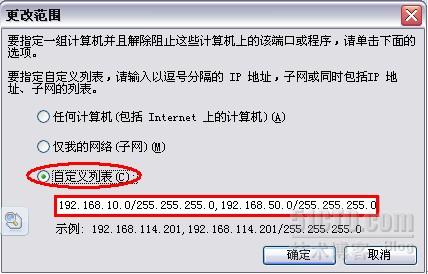
II. win7电脑上的设置:
1. 进入“C:\Windows\System32\drivers\etc”目录,找到hosts文件,用记事本打开,在该文件末尾另起一行,添加“192.168.10.237 anne”(此外是xp的IP与计算机名),保存并重启(修改host文件,好像要重启才能生效)。

2. 从“开始”菜单中打开“设备和打印机”单击“添加打印机”;选择“添加网络、无线或Bluetooth打印机(W)”;

3. 不要让它搜索,太慢了,直接单击“我需要的打印机不在列表中(R)”;
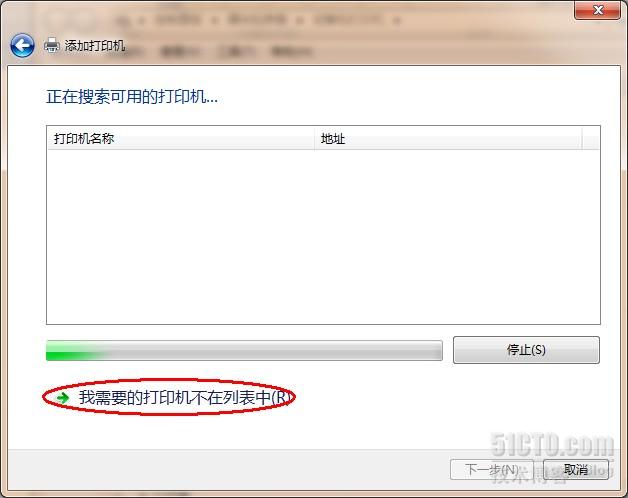
4. 选择“按名称选择共享打印机(S)”,并输入\\192.168.10.237\hp3015(\\192.168.10.237 是共享打印机的电脑,即xp,hp3015是打印机的共享名),下一步结束。
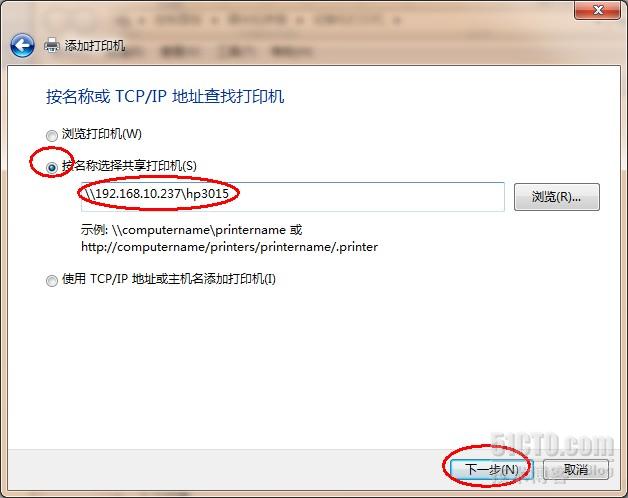

本文出自 “Wowking” 博客,请务必保留此出处http://wowking.blog.51cto.com/1638252/717771
局域网内有两台电脑xp和win7,xp的IP为192.168.10.237,计算机的名称是anne,win7的IP为192.168.50.100,计算机名称是wowjing;
打印机连接在xp上,并已经设置为共享(共享名为:hp3015),且在xp上已经可以正常使用打印机;
xp所在10网段能与win7所在50网段通信,即192.168.10.237能ping通192.168.50.100.
二、需求:
win7需要连接到xp上的打印机,实现网络打印。
三、分析:
打印机原来设置的共享为局域网上的共享,由于不是同一网段,所以需要修改xp电脑的设置;xp设置好后,win7电脑理论上可搜索到xp上的打印机。
四、实现步骤:
I. 修改xp电脑上的设置:
1. 右击桌面上的“网络连接”,双击打开“本地连接”,点击“本地连接”中的“属性”,选择“高级”选项卡,并单击“设置”;

2. 选择“windows防火墙”中的“例外”选项卡,双击“文件和打印机共享”;

3. 在弹出的“编辑服务”窗口中,选择“TCP 139”,并单击“更改范围”;

4. 在弹出的“编辑服务”窗口中,选择“自定义 列表”,输入“192.168.10.0/255.255.255.0,192.168.50.0/255.255.255.0”(意思是允许 192.168.10.0与192.168.50.0这两个网段可以共享此打印机。也可以设置一个地址, 如:192.168.50.100/255.255.255.0,只允许192.168.50.100共享此打印机),确定,xp上的操作算是结束了。
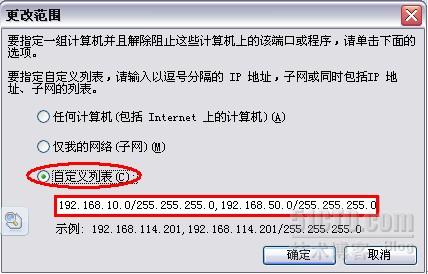
II. win7电脑上的设置:
1. 进入“C:\Windows\System32\drivers\etc”目录,找到hosts文件,用记事本打开,在该文件末尾另起一行,添加“192.168.10.237 anne”(此外是xp的IP与计算机名),保存并重启(修改host文件,好像要重启才能生效)。

2. 从“开始”菜单中打开“设备和打印机”单击“添加打印机”;选择“添加网络、无线或Bluetooth打印机(W)”;

3. 不要让它搜索,太慢了,直接单击“我需要的打印机不在列表中(R)”;
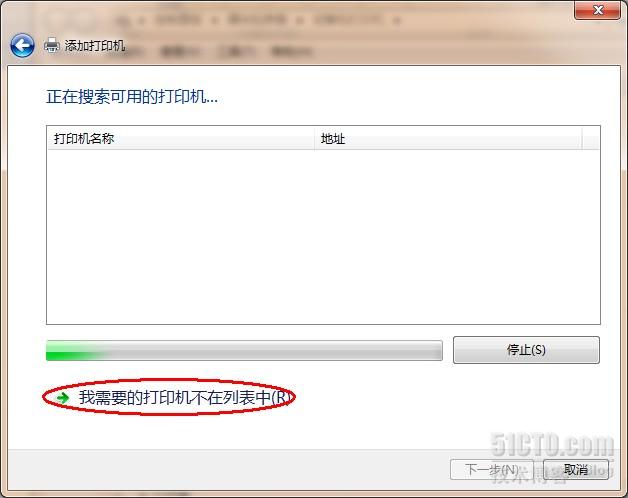
4. 选择“按名称选择共享打印机(S)”,并输入\\192.168.10.237\hp3015(\\192.168.10.237 是共享打印机的电脑,即xp,hp3015是打印机的共享名),下一步结束。
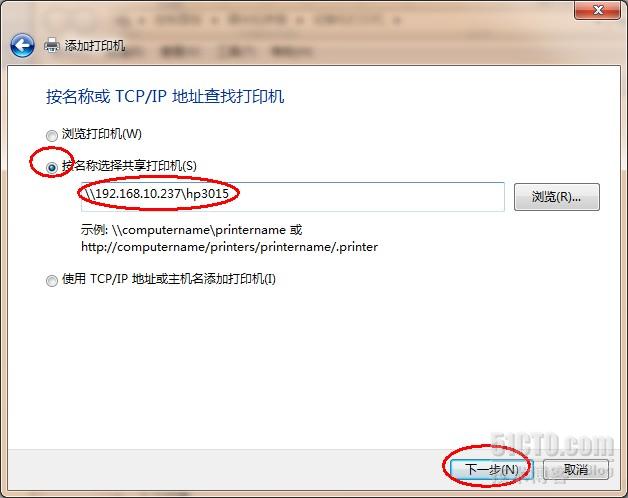

本文出自 “Wowking” 博客,请务必保留此出处http://wowking.blog.51cto.com/1638252/717771
相关文章推荐
